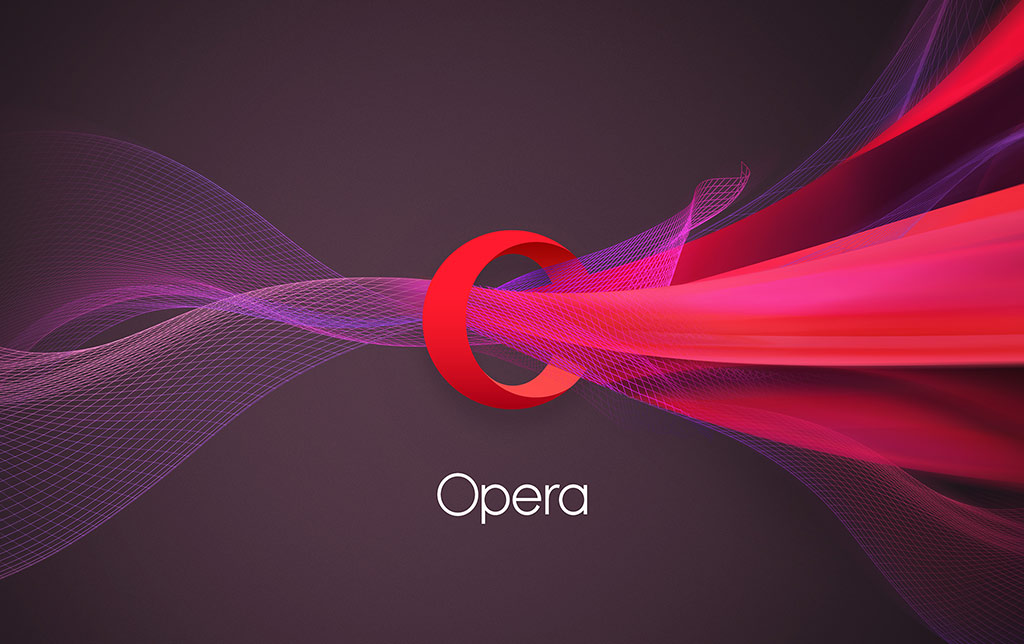
Az internet böngészése közben gyakran előfordul, hogy egyszerre több lapot is megnyitunk. Kutatunk, információkat gyűjtünk, vagy csak egyszerűen párhuzamosan végezzük a teendőinket. Az Opera böngésző, mint az egyik legnépszerűbb böngésző, kiválóan alkalmas erre a többlapos munkavégzésre. De mi történik, ha véletlenül bezárunk egy fontos lapot, vagy akár az összeset? A kétségbeesés helyett léteznek hatékony módszerek a bezárt lapok gyors és egyszerű visszaállítására. Ez a cikk részletesen bemutatja ezeket a módszereket, hogy soha többé ne veszítsen el fontos információkat.
1. Az „Utoljára Bezárt Lapok” Gyorsbillentyű Használata
A legegyszerűbb és leggyorsabb módja egyetlen, véletlenül bezárt lap visszaállítására az Ctrl + Shift + T billentyűkombináció (Windows) vagy Cmd + Shift + T (macOS) használata. Ez a parancs azonnal megnyitja az utoljára bezárt lapot, az eredeti helyén, a böngészési előzményekkel együtt.
- Előnye: Villámgyors, nem igényel keresgélést a menükben.
- Hátránya: Csak az utoljára bezárt lapot állítja vissza. Ha többet zárt be, ezt a kombinációt többször kell alkalmaznia.
2. A „Bezárt Lapok” Menü Használata
Az Opera böngésző jobb felső sarkában található „O” menü (vagy a címsor jobb oldalán lévő három vízszintes vonal) egy külön „Előzmények” almenüt tartalmaz, ahol megtalálható a „Nemrég bezárt lapok” opció. Erre kattintva egy lista jelenik meg az utoljára bezárt lapokról, időrendi sorrendben. Innen kiválaszthatja a visszaállítani kívánt lapot.
- Előnye: Több, nemrég bezárt lapot is visszaállíthat, könnyen áttekinthető listából.
- Hátránya: Kicsit több kattintást igényel, mint a gyorsbillentyű.
3. A Teljes Előzmények Böngészése
Ha régebben bezárt lapot keres, vagy nem emlékszik pontosan, mikor zárta be, a teljes böngészési előzmények áttekintése a megoldás. Ezt a következőképpen érheti el:
- „O” menü > Előzmények > Teljes előzmények megjelenítése (vagy Ctrl + H / Cmd + Y).
- Itt dátum és idő szerint rendezve megtalálja az összes meglátogatott weboldalt.
- Használhatja a keresőmezőt is, ha emlékszik a weboldal címének egy részére vagy kulcsszavakra.
- Előnye: Minden korábban meglátogatott oldalt megtalálhat, részletes keresési lehetőségekkel.
- Hátránya: Időigényesebb lehet, ha nagyon sok oldalt böngészett.
4. Munkamenet Visszaállítása
Ha véletlenül bezárta az összes Opera lapot, vagy a böngésző váratlanul összeomlott, a munkamenet visszaállítása funkció segíthet. Az Opera alapértelmezés szerint automatikusan menti az utolsó munkamenetet. Amikor újraindítja a böngészőt, fel kell ajánlania az előző munkamenet visszaállítását. Ha ez nem történik meg automatikusan, a következőket teheti:
- „O” menü > Előzmények > Teljes előzmények megjelenítése.
- A bal oldali menüben válassza a „Lapok” lehetőséget.
- Itt láthatja az utolsó munkamenet lapjait, és egyesével vagy csoportosan is visszaállíthatja őket.
- Vagy, „O” menü > Beállítások > Indításkor résznél győződjön, meg, hogy a „Folytatás az előző munkamenetben” be van pipálva
- Előnye: Az összes bezárt lapot egyszerre visszaállíthatja, még egy böngésző összeomlás után is.
- Hátránya: Ha nem volt bekapcsolva az automatikus munkamenet-mentés, ez a módszer nem működik.
5. Speciális Tippek és Trükkök
- Lapok Rögzítése: Ha vannak olyan lapok, amelyeket gyakran használ, és nem szeretné véletlenül bezárni, rögzítse őket. Kattintson jobb egérgombbal a lap fülére, és válassza a „Lap rögzítése” lehetőséget. A rögzített lapok a bal oldalon, kisebb ikonként jelennek meg, és nem lehet őket véletlenül bezárni.
- Munkaterületek Használata: Az Opera munkaterületek funkciója lehetővé teszi, hogy a lapokat különböző csoportokba rendezze (pl. munka, szórakozás, kutatás). Ez segít a lapok áttekinthetőbb kezelésében, és csökkenti a véletlen bezárások esélyét.
- Bővítmények: Léteznek olyan böngésző bővítmények, amelyek kifejezetten a bezárt lapok kezelésére és visszaállítására specializálódtak. Ezek további funkciókat kínálhatnak, például automatikus mentést, lapok csoportos visszaállítását, vagy akár a bezárt lapok tartalmának előnézetét. Érdemes lehet körülnézni az Opera bővítményboltjában.
- Rendszeres Biztonsági Mentés: Bár nem közvetlenül a lapok visszaállításához kapcsolódik, de a böngésző profiljának rendszeres biztonsági mentése segíthet elkerülni az adatvesztést, ha valami komolyabb probléma adódna a böngészővel.
6. Lapok Visszaállítása Mobil Eszközökön
Az Opera böngésző mobil verziója (Android, iOS) is kínál lehetőségeket a bezárt lapok visszaállítására. A módszerek némileg eltérnek az asztali verziótól:
- Android: Érintse meg a képernyő alján található lapváltó ikont (négyzet alakú ikon a lapszámokkal). Itt láthatja a nemrég bezárt lapokat, és egy érintéssel visszaállíthatja őket. A menü (három pont) > Előzmények útvonalon pedig a teljes böngészési előzményeket érheti el.
- iOS: Az alsó menüsorban érintse meg a lapváltó ikont. A „Bezárt lapok” szekcióban megtalálja a nemrég bezárt lapokat. A teljes előzményekhez a menü (három vonal) > Előzmények útvonalat használja.
7. Gyakori Hibák és Megoldások
- „Nem találom a Bezárt Lapok menüt”: Győződjön meg róla, hogy a legfrissebb Opera verziót használja. Ha régebbi verziót használ, előfordulhat, hogy ez a funkció még nem volt elérhető, vagy máshol található.
- „A munkamenet visszaállítása nem működik”: Ellenőrizze a beállításokban, hogy engedélyezve van-e az automatikus munkamenet-mentés. Ha nem, kapcsolja be, hogy a jövőben elkerülje ezt a problémát.
- „Túl sok lapot zártam be, nem találom, amit keresek”: Használja a teljes előzmények kereső funkcióját, és próbáljon meg emlékezni kulcsszavakra vagy a weboldal címének részleteire.
8. Összefoglalás és További Tanácsok
Az Opera böngészőben véletlenül bezárt lapok visszaállítása nem ördöngösség. A fenti módszerekkel – a gyorsbillentyűktől a teljes előzmények böngészéséig – szinte minden helyzetben megtalálhatja a keresett lapokat.
- Legyen proaktív: Használja a lapok rögzítését, a munkaterületeket, és fontolja meg a böngésző profiljának rendszeres biztonsági mentését, hogy minimalizálja az adatvesztés kockázatát.
- Ismerje a lehetőségeket: Legyen tisztában az összes rendelkezésre álló módszerrel, hogy a helyzetnek megfelelően a leggyorsabb és leghatékonyabb megoldást választhassa.
- Ne ess pánikba: Ha véletlen bezártál egy lapot, jusson eszedbe ez a cikk, és a fent leírt módszerek
A digitális világban az információ érték. Az Opera böngésző, és a fent bemutatott technikák segítségével biztosíthatja, hogy ez az érték ne vesszen el egy véletlen kattintás miatt.
(Kiemelt kép: blogs.opera.com)
